3ds Max の既定値では、ビューポートが上下二段に 2 つずつ配置されます。さらに 13 種類のレイアウトが使用可能ですが、画面上に表示できるビューポートの数は 4 つまでです。
[ビューポート設定](Viewport Configuration)の[レイアウト](Layout)パネルを使用すると、異なるレイアウトから選択して、それぞれのレイアウトでビューポートをカスタマイズできます。ビューポート設定は作業ファイルに保存されます。
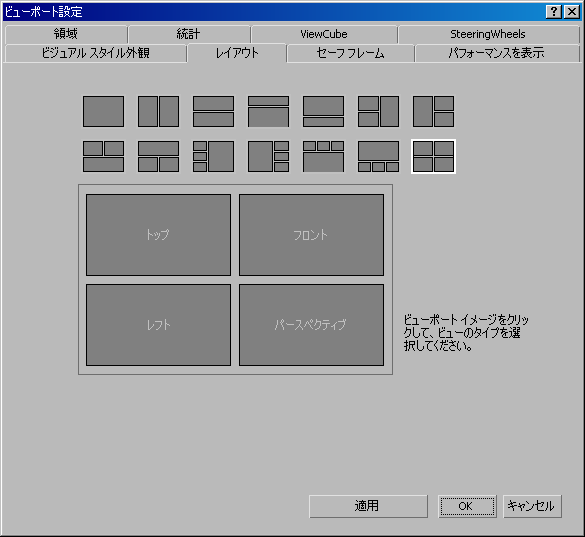
ヒント: ビューポート レイアウト機能を使用して、任意の数のカスタム レイアウトを設定し、マウス クリックでそれらを切り替えることができます。
ビューポートのサイズを変更
レイアウトを選択した後、ビューポート同士を仕切る分割バーをずらすことによって、各ビューポートのサイズを変更できるようになります。このバーは、複数のビューポートが表示されているときにのみ現れます。
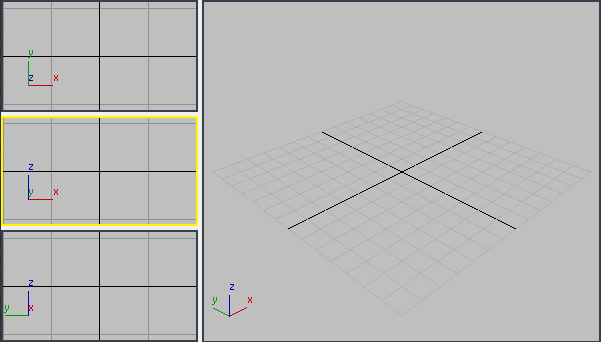
サイズが変更されたビューポート
ビューのタイプを変更
作業時には、ビューポートのビューはどれでも簡単に変更できます。たとえば、フロント ビューからバック ビューに切り替えることもできます。操作方法は、メニューまたはキーボード ショートカットの 2 通りあります。
- 変更したいビューポートの Point-Of-View (POV) ビューポート ラベルをクリックまたは右クリックします。続いて、POV ビューポート ラベル メニューから、変更したいビューの種類をクリックします。
- 変更するビューポートをクリックします。または次の表に示すキーボード ショートカットのいずれかを押します。
キー ビュー タイプ T トップ ビュー B ボトム ビュー F フロント ビュー L レフト ビュー C カメラ ビューシーンにカメラが 1 つしかない場合や、このキーボード ショートカットの使用前にカメラを選択した場合は、そのカメラでビューが表示されます。シーンに複数のカメラがあり、どれも選択されていない場合は、カメラ リストが表示されます。 P パース ビュー前の表示角度を受け継ぎます。 U 正投影ユーザ ビュー前の表示角度を受け継ぎます。[領域ズーム](Zoom Region)を使用できます。 なし ライト ビューPOV ビューポート ラベル メニューを使用します。 なし シェイプ ビューPOV ビューポート ラベル メニューを使用します。ビューは選択したシェイプの範囲とそのローカル XY 軸に自動的に位置合わせされます。